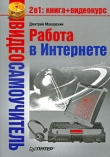Текст книги "Устранение неисправностей и ремонт ПК своими руками на 100%"
Автор книги: Артур Газаров
Жанр:
Интернет
сообщить о нарушении
Текущая страница: 9 (всего у книги 23 страниц) [доступный отрывок для чтения: 9 страниц]
Ремонт МП
Использование некачественных и дешевых БП нередко приводит к дефектам МП. Как следствие, выходят из строя узлы, обеспечивающие питание элементов МП. В таком случае приступайте к обследованию МП, вооружившись индикатором POST-кодов. Только прояснив картину, можно начинать ремонт.
Если выявлена неисправность участка, питающего процессор, значит, нарушена система питания процессора. Обычно питание процессора использует ШИМ, в схему входят транзисторные ключи, стабилизаторы, конденсаторы. Повышение напряжения, идущего от БП, воздействует на стабилизатор напряжения на МП, также повреждаются конденсаторы в цепи питания.
ШИМ – широтно-импульсная модуляция (pulse-width modulation (PWM)). Более подробно с принципом ШИМ-модуляции можно ознакомиться в Интернете:
http://easyelectronics.ru/avr-uchebnyj-kurs-ispolzovame-shim.html,
http://www.myrobot.ru/stepbystep/rce_pwm.php.
Проверить ШИМ можете осциллографом либо мультиметром. Вначале проверяются самые уязвимые участки схемы питания на МП. В случае если ничего не найдено, вероятно, в цепи есть КЗ – проблема в стабилизаторе или конденсаторе цепи питания. После устранения КЗ внимательно просмотрите цепь питания. Каждый элемент желательно проверить отдельно при работающей МП, это позволит выявить «слабое звено» в цепи.
В некоторых случаях неработоспособность МП вызвана некачественными конденсаторами, установленными производителем. Теряя емкость, они вызывают короткое замыкание, без изменения внешнего вида.
Частая неисправность – выход из строя VRM (Voltage Regulation Module) – схемы, преобразующей напряжения БП в другие (0,9–1,6 В) для работы центрального процессора. На МП она выглядит как сосредоточение (полоса) конденсаторов, катушек (дросселей) на ферритовых кольцевых сердечниках и транзисторов. Модуль управления напряжениями бывает с программным управлением и аппаратный, который BIOS не управляются.
Через эти элементы проходит ток в десятки ампер, теплоотвод приобретает большое значение. Посмотрите, есть ли нарушение поверхности корпуса конденсаторов («вздувшийся» конденсатор), скол на корпусе микросхем, транзисторов (у трехвыводных элементов один из выводов может быть удален, контактом выступает сам корпус, припаянный к плате).
В составе модуля VRM находятся силовые транзисторы, выделяющие много тепла. При перегреве такие элементы быстро выходят из строя. Также чувствительны к перегреву электролитические конденсаторы, фильтрующие выходное напряжение. Со временем под воздействием высокой температуры конденсаторы «подсыхают», емкость падает. Дефект оборачивается сбоями и зависаниями компьютера. В дальнейшем такая МП откажется работать. Этого недостатка лишены многие современные МП с установленными на них долговечными конденсаторами с твердотельным полимерным электролитом.
Глава 6 BIOS – базовая система ввода-вывода
BIOS
После того как пользователь нажал кнопку включения ПК, на экране монитора появляется программа настройки BIOS – CMOS Setup.
CMOS (Complementary Metal-Oxide-Semiconductor) – тип памяти, названный по технологии производства микросхемы. Такой тип памяти привлекателен низким энергопотреблением. Один низковольтный аккумулятор – 3 B в состоянии годами питать микросхему CMOS.
На материнской плате установлена литиевая батарейка – плоская «таблетка» на пластмассовой подставке. Она питает микросхему BIOS, и также сама подзаряжается во время работы ПК. Даже если МП находится на полке магазина, упакованная в коробке, BIOS работает – в своей памяти содержит всю необходимую информацию, настройки. До пяти и даже до десяти лет такая батарейка может работать без замены.
Для входа в программу настройки нужно сразу после включения ПК нажать клавишу, обычно это клавиша Del, о чем сообщает строка в нижней части экрана.
Если вы нажимаете Del на цифровой дополнительной панели клавиатуры, то Num Lock нужно выключить.
В зависимости от производителя BIOS вызов программы настройки может быть назначен другой клавише. Производителей BIOS намного меньше, чем производителей МП, поэтому вариантов не так много. Для AMI BIOS – вызов программы реализуется нажатием кнопки F1, Phoenix – F2, Award – Del. Гораздо реже встречаются МП с другими BIOS, для вызова настроек которых могут использоваться клавиши или сочетания клавиш: Esc, Del, F1, F2, F10, Ctrl+Alt+S или + Esc+ Del. Чтобы уточнить способ вызова меню, если его не удается прочитать на экране, следует обратиться к инструкции к материнской плате.
Также, чтобы искусственно вызвать подсказку на экране, требуется нажимать и удерживать на клавиатуре какую-либо клавишу, или же достаточно отключить один из дисководов.
На каждой материнской плате установлена специальная микросхема ПЗУ. Она бывает как впаянной в МП, так и съемной. На ней в некоторых случаях имеется голографическая наклейка, надпись производителя.
CMOS Setup позволяет назначить различные системные параметры ПК, такие как дата, время, включение и отключение различных устройств, настройки оперативной памяти и т. д. Спектр настроек параметров определяет производитель, им же задается экранная форма меню.
В зависимости от настройки в BIOS экран начала его загрузки может не отображаться, а вместо него будет высвечиваться логотип производителя. Чтобы вызвать экран загрузки BIOS, нужно нажать клавишу Esc.
Как работает BIOS
BIOS (Basic Input/Output System) – базовая система ввода-вывода.
После включения питания ПК включается его «подсознание» и запускается программа самотестирования POST (Power-On Self-Test).
Эта программа проверяет, все ли в порядке, можно ли начинать работу. С этой целью она проводит обязательное тестирование устройств: процессор, память, видеоадаптер, клавиатура, накопители и т. д. Параметры тестируемых устройств выводятся на экран – версия BIOS, установленный видеоконтроллер, модель процессора, объем оперативной памяти, накопители.
После этого подается напряжение на остальные компоненты.
Работу BIOS можно разделить на уровни. На первом – с помощью микропрограмм инициализируются устройства, проверяются параметры центрального процессора, тактового генератора, частота системной шины, множитель, рабочие напряжения и т. д. С помощью простых вычислений определяется работоспособность ЦП. Устройства еще не «оживают» – не горит светодиод FDD, CD-Rom и т. д.
После определения работоспособности инициализируемых устройств запускается второй уровень – блок Boot Block. Происходит проверка содержимого ПЗУ, диагностика устройств и отображение на экране параметров, выводится звуковой сигнал на системный динамик. Затем BIOS переходит к загрузке операционной системы – это третий уровень – Main Block.
BIOS определяет и устанавливает режимы работы и взаимодействие компонентов ПК на аппаратном, низком уровне.
От его настроек зависит правильная работа ПК, производительность системы в целом. При правильной настройке BIOS получится «выжать» из ПК большую производительность – увеличить почти на треть.
BIOS дает возможность операционной системе и прикладным программам взаимодействовать с аппаратной платформой – «железом» ПК. Иначе говоря, BIOS выступает в роли посредника или переводчика между тем, что делает на ПК пользователь, и материнской платой, процессором, памятью. Для взаимодействия ЦП и BIOS жесткий диск и операционная система не нужны.
Но операционная система Windows, в отличие от DOS, имеет возможность в некоторых случаях напрямую обращаться к аппаратной платформе ПК, без привлечения BIOS.
Программное обеспечение
BIOS Agent – программа предоставляет исчерпывающую информацию о содержимом микросхемы BIOS. С помощью BIOS Agent пользователь имеет возможность получить сведения о производителе чипа, текущей версии и дате релиза; типе МП и чипсета; типе установленного процессора, его текущей частоте и предельной (которую поддерживает BIOS на данной платформе). Утилита также отображает информацию об объеме установленной оперативной памяти и объеме каждого ее модуля.
BIOS Agent окажется полезной пользователям, которые постоянно следят за обновлениями BIOS. Полученная информация доступна для сохранения в виде текстового файла и распечатки на принтере.
BIOS Wizard позволяет протестировать BIOS компьютера и прочитать данные о том, какая его версия установлена. Не требует инсталляции или перезагрузки.
По результатам тестирования программа сообщит список и полную характеристику поддерживаемых и неподдерживаемых параметров.
Утилита распространяется бесплатно, и ее можно найти по адресу http://www.predatorsoft.com/modules.php?soft=368.
Описание программы настройки BIOS
Программа настройки реализована в форме окна с наименованием полей, возле которых находятся сами поля, предоставляющие возможность выбора значений. Как правило, справа имеется окно помощи – help, в котором BIOS выдает подсказки по каждому настраиваемому параметру. Они выводятся на английском языке, хотя встречаются программы CMOS Setup, в которых можно выбрать другие языки – европейские, японский, китайский. К сожалению, русский язык отсутствует.
В разных версиях вид программы и способ настройки могут меняться, однако суть остается без изменений. Параметры собраны по назначению и приведены они в соответствующих разделах.
Цвет экрана чаще синий либо белый (встречается и серый цвет). Цветовым курсором выделяется настраиваемый параметр.
Назначение клавиш всегда указано в окне программы CMOS Setup Utility. Подсказка по клавишам указывается как в нижней, так и в правой части окна.
Если смысл команды вам понятен и вы знаете, к чему приведут изменения того или иного параметра, можете их произвести. Но если какие-то настройки вам абсолютно непонятны, лучше не трогайте их и оставьте без изменения. Не экспериментируйте «методом тыка». Ошибки в установках могут привести к разным проблемам в работе ПК, но все, конечно, поправимо. Вернуть настройки всегда есть возможность, если в результате неудачного разгона на МП что-то не «полетит».
Самый лучший способ – прочесть инструкцию, в которой подробно описаны настройки важных параметров BIOS.
Если инструкция недостаточно подробна или нужные параметры в ней не описаны, то следует уточнить информацию на веб-сайте производителя.
Кроме того, в Интернете есть множество ресурсов, посвященных BIOS, как англоязычных:
www.wimsbios.com,
www.electrocution.com/biosc.htm,
так и русскоязычных ресурсов:
http://www.bios.ru/,
http://www.pc-bios.net/,
http://www.mybios.ru/,
http://www.thg.ru/mainboard/20050926/index.html,
http://www.ixbt.com/mainboard/faq/biosfaq.shtml#q16.
Настройка основных параметров BIOS
После того как вы приобрели, собрали или отремонтировали ПК, может понадобиться настройка параметров его BIOS.
Рассмотрим пункты меню, которые наиболее часто встречаются в разных версиях программ. Некоторые из них могут незначительно отличаться.
Первый пункт, его наверняка понадобится сразу править – установить точное время и дату.
Standard CMOS Setup. Пункт стандартных настроек (он часто также называется Main) позволяет настроить дату и время; определить конфигурацию ПК – жесткие диски, дисководы. При разрядке (замене) аккумулятора, замыкании перемычки сброса BIOS и других сбоях (проблемы с питанием, неисправностями БП) может понадобиться восстановление стандартных рабочих параметров, нужной конфигурации.
BIOS Features Setup. Настраиваются режимы работы ПК. Устанавливается процесс начального тестирования, последовательность загрузки – порядок проверки устройств, в которых имеется загрузочная запись. Кроме того, определяются режимы работы клавиатуры и мыши и другие параметры.
Chipset Features Setup. Этот пункт может называться Advanced Chipset Setup, Advanced.
BIOS Features. Определяются параметры работы чипсета МП. Меняя эти настройки, пользователь увеличивает производительность ПК, устанавливает скорость работы компонентов.
Frequency/Voltage Control. Опция у некоторых производителей может называться Configure Frequency/Voltage. В зависимости от выбора настроек раскрываются новые опции данного меню, позволяющие настроить системные параметры для повышения производительности ПК.
В этом разделе могут быть установлены напряжение питания ОЗУ, процессора, чипсета, тактовая частота шины, множитель – коэффициент умножения частоты ЦП. С помощью данного пункта вы можете «разогнать» компьютер как вручную, выставив точные параметры, так и в автоматическом режиме, BIOS выставляет параметры разгона «автоматически» – режим Turbo, профили «разгона».
Если в результате ваших действий система работает некорректно, то установите параметры в значения Auto и Standard или загрузите настройки BIOS по умолчанию.
Hard Disk Utility. Данный раздел предназначен для настройки работы ПК с жестким диском (дисками). Может встретиться пункт – HDD Low Format – операция низкоуровневого форматирования, после которой исчезнут все данные на жестком диске. Эту операцию проводят, когда другими программными способами не удается восстановить работу накопителя.
HDD Auto Detection. Позволяет автоматически определить параметры установленных в ПК жестких дисков АТА. Если вы ремонтируете старый ПК, то не желательно пользоваться этой командой для определения HDD емкостью менее 500 Мбайт, так как автоопределение в этом случае не всегда работает корректно, параметры винчестера следует установить вручную.
Integrated Peripherals. Данный раздел определяет работу встроенных контроллеров. В некоторых версиях BIOS указанный раздел может вообще отсутствовать, но пункты настройки параметров различных встроенных контроллеров при этом будут «разбросаны» по другим разделам.
MB Intelligent Tweaker (M.I.T.). Устанавливается тактовая частота ЦП, отношение тактовой частоты ОЗУ к базовой частоте ЦП.
PC Health Status. Данный пункт программы позволяет увидеть текущие температуры, напряжения питания, а также частоты вращения вентиляторов.
PnP/PCI Configuration. Этот пункт программы настройки BIOS позволяет распределить ресурсы ПК между платами расширения. Устанавливаются прерывания DMA, порты ввода-вывода.
Top Performance. Установка в положение Enabled позволяет наиболее простым и быстрым способом увеличить производительность ПК. Наиболее оптимальные параметры для более производительной работы данной платы определены специалистами завода-изготовителя.
Exit Without Saving. Также в некоторых случаях называется Do Not Write To CMOS And Exit. Позволяет выйти из программы настройки, не сохраняя внесенные изменения. Этот пункт – хороший выход в ситуации, когда вы слишком «накрутили» настройки BIOS и не уверены, что все сделали правильно. Он позволяет сбросить их и вернуться к прежнему состоянию. Для этого необязательно выходить из программы настройки, достаточно перезагрузиться, набрав Ctrl+Alt+Del.
Save And Exit Setup. В некоторых платах данный пункт имеет название Write To CMOS And Exit. Пункт позволяет сохранить все изменения в настройках, которые вы произвели. Это выход из программы с сохранением. Чтобы изменения вступили в силу, требуется перезагрузка ПК.
Настройки по умолчанию
Каждый производитель назначает специальный режим – настройки по умолчанию, в нем записаны оптимальные параметры системы, при которых ПК сможет нормально загрузиться и стабильно работать.
При этом нужно принимать во внимание, что настройки по умолчанию некоторых параметров могут привести к менее производительной работе ПК, по сравнению с тем, что он в состоянии реализовать при дополнительных настройках BIOS.
Обычно производитель устанавливает более медленные временные параметры памяти – тайминги.
Устанавливая такие настройки, производитель рассчитывает, что МП будет работать стабильно, пусть и не на максимальной производительности. Здесь главная задача – обеспечить надежную работоспособность. Этот режим пригодится во время ремонта ПК. Если система выдает ошибки, появляются сбои и т. д., то попробуйте установить значения параметров по умолчанию и перезапустить ПК.
Ниже рассмотрим пункты программы Setup, относящиеся к настройкам «по умолчанию», – заводские оптимизированные настройки.
Load BIOS Defaults. При выборе этого пункта загружаются наиболее безопасные параметры BIOS. В разных программах этот пункт может называться: Load Setup Defaults, Restore BIOS Defaults, Load Fail Safe, Load Optimized Defaults, Auto Configuration with Power-On Default, Load Performance Defaults, Original.
Пункт Load BIOS Defaukts будет полезен при диагностике неисправностей ПК. Если вы сбили настройки, в результате чего появились проблемы – зависания и т. д., загрузите Load BIOS Defaults. В таком «безопасном» режиме установлены максимальные величины задержек, системная шина работает на штатной частоте, и прочие параметры ориентированы на «бесконфликтность» и минимальную нагрузку.
Это стабильный, но не самый оптимальный режим работы ПК. Позволяет запустить ПК и в дальнейшем разобраться с неполадками, возникающими при иных настройках BIOS.
Load Turbo Defaults. Загрузка оптимальных параметров BIOS, предназначенных для максимально полного использования возможностей аппаратной платформы, таких как частота системной шины, минимальные задержки и другие рабочие характеристики устройств.
Настройка дополнительных параметров BIOS
Дополнительные параметры BIOS позволяют настроить работу чипсета, процессора, оперативной памяти, кэш-памяти, а также осуществить мониторинг материнской платы, процессора, питания.
Заводские настройки по умолчанию обеспечивают стабильную работу ПК, но они не дают наивысшей производительности. Изменив их, пользователь получает возможность добиться повышения скорости работы компьютера.
Настройки чипсета в BIOS
На устойчивую работу ПК в первую очередь влияют настройки чипсета.
AGPCLK/CPUCLK. Соотношение тактовой частоты системной шины и шины AGP.
Установки:
• 1/1 – частота шины AGP равна частоте системной шины ПК;
• 2/3 – соотношение шин 2/3 устанавливается по умолчанию.
Auto Configuration. Система автоматически устанавливает оптимальные параметры чипсета, занижаются некоторые величины для обеспечения устойчивой и стабильной работы ПК, и некоторые настройки могут оказаться недоступными пользователю при этой опции.
• Enabled – автоматическая настройка чипсета системой;
• Disabled – пользователю доступна ручная настройка параметров.
Burst Copy-Back Option. Burst-режим позволяет производить повторное чтение процессором данных из ОЗУ в кэш в случае неудачи.
Chipset I/O Wait States. Устанавливает количество тактов ожидания при работе чипсета с устройствами ввода-вывода. Чем больше количество тактов, тем медленнее, но стабильнее взаимодействие устройств.
• 2WS (2T) – два такта;
• 4WS (4T) – четыре такта;
• 5WS (5T) – пять тактов;
• 6WS (6T) – шесть тактов.
Drive NA# Before BRDY. Устанавливает сигнал NA# на такт раньше последнего сигнала BRDY# (Bus-Ready) в цикле чтение (запись). Процессор генерирует сигнал ADS# в следующем цикле после BRDY#, что устраняет один потерянный цикл. «Северный мост» с помощью BRDY# информирует ЦП о том, что данные подготовлены для чтения, либо сообщает процессору о готовности приема данных для записи.
Extra AT Cycle WS. Устанавливается дополнительный такт ожидания в работе с периферией. Старые медленные периферийные устройства могут не успевать сообщать системе о своей готовности, вследствие чего система сообщит о неисправности и отключит устройство.
ICH Decode Select. Тип декодирования, который используют интегрированные контроллеры.
• Subtractive – метод с вычитанием;
• Positive – позитивный метод.
LOCK Function. Блокировка сигнала LOCK выключает режим Bus-Master, которым могут пользоваться устройства. При блокировке доступа к шине других устройств, master-устройство выполняет циклы чтения (записи).
MD Drive Strength. Определяет уровень сигналов «северного моста» чипсета к ОЗУ.
• Hi – обращение в момент высокого сигнала. Следует устанавливать при сбоях, высокой загруженности.
• Low – обращение в момент низкого уровня сигнала. Устанавливается по умолчанию.
NA# – Enable.
• Enable – включается сигнал NA#, конвейеризация, чипсет передает ЦП сигнал о том, что выделен новый адрес памяти до того, как все данные, которые переданы в рабочем цикле, будут обработаны. Этот режим повышает производительность.
• Disable – данный режим отключен. Рекомендуется при сбоях.
PCI – to DRAM Prefetch. Если в BIOS имеется данная опция, это означает, что у чипсета есть встроенный буфер для записи данных в момент, когда устройства, которые установлены на PCI-шине, обращаются к оперативной памяти.
• Enable – позволит увеличить производительность;
• Disable – устанавливается по умолчанию.
PIIX4 SERR#. Разрешает BIOS производить дополнительный контроль над сигналом System Error.
Pipelined Function. Включает режим, в котором чипсет может передавать контроллеру памяти следующий необходимый процессору адрес памяти, до обработки всех данных текущего цикла. Передается информация о выдаче нового адреса памяти процессору от контроллера.
В результате того, что ЦП приступает к следующему циклу до завершения предыдущего, возрастает быстродействие. Если есть сбои в работе, эту опцию следует отключить.
VIO (I/O Voltage). Изменение напряжения питания в цепях ввода-вывода ЦП и «северного моста» МП. При разгоне ПК устанавливается повышенное напряжение. Стандартная величина – 3,3 В.